Photoshop-Hack: So optimierst du den Bildtext für Facebook-Ads
Wer Werbeanzeigen auf Facebook schaltet weiss: Facebook mag keinen Text auf den Bildern. Doch manchmal ist Text notwendig. Mit ein paar Tricks in Photoshop kannst du dein Bild schon bei der Produktion optimal gestalten.
Bildtext in einer Werbeanzeige auf Facebook erfüllt in der Regel eine Funktion. Er kann
- zu einer Handlung auffordern,
- von einem Produkt zu überzeugen,
- unterstützend sein für Beziehungsaufbau und -pflege,
- Informationen mitteilen.
Befindet sich jedoch zu viel Text auf dem Bild, stoppt oder reduziert Facebook die Reichweite, was sich negativ auf die Performance der Anzeige auswirkt. Dabei spielt es keine Rolle, wie viel Geld du in die Werbeanzeige investierst.
Textanteil prüfen
Bevor du eine Werbeanzeige schaltest, solltest du das Bild auf den Textanteil prüfen. Facebook bietet hierfür sein hauseigenes Text-Overlay-Tool an. Dieses misst, basierend auf der von Facebook aufgestellten Bewertung, ob mehr als 20 % Bildtext vorhanden ist. Dabei wird das Bild analysiert und in eine der vier Kategorien eingestuft:
- Bildtext: OK – das Bild enthält keinen oder wenig Text. Das mag Facebook und bewirbt die Anzeige gut.
- Bildtext: Niedrig – das Bild enthält etwas Text, die Reichweite wird leicht eingeschränkt.
- Bildtext: Mittel – das Bild enthält ziemlich viel Text, was sich negativ auf die Reichweite auswirkt. Sie wird durch Facebook gedrosselt.
- Bildtext: Hoch – das mag Facebook überhaupt nicht. Es befindet sich zu viel Text auf dem Bild. Die Folge: die Reichweite wird sehr stark eingeschränkt oder die Anzeige gar gestoppt.
Bei der Produktion das Beste herausholen
Um zu verhindern, dass gestaltete Anzeigen nicht immer nach dem Try-and-Error-Prinzip neugestaltet und im Tool getestet werden müssen, kannst du schon mit wenigen Klicks in Photoshop die Datei optimal für die Textplatzierung vorbereiten.
Häufig ist nicht die Textmenge das Problem, sondern die falsche Platzierung. Grund dafür ist das Gitternetz, nach dem Facebook die Bilder misst. Dabei spielt es keine Rolle, wie viel Text eine Box enthält. Es zählt nur, ob Text vorhanden ist oder nicht; auch wenn nur noch ein kleiner Strich in die nächste Box ragt. Die 20 % Textregel ist nur dann erfüllt, wenn nicht mehr als 5 Boxen belegt sind.
Der Photoshop-Hack heisst «Gitternetz»
Hast du ein Bild für Facebook ausgesucht, kannst du den Text mit wenigen Klicks optimal platzieren. Öffne das Bild und erstelle das Gitternetz über die Voreinstellungen > Hilfslinien, Raster und Slices.
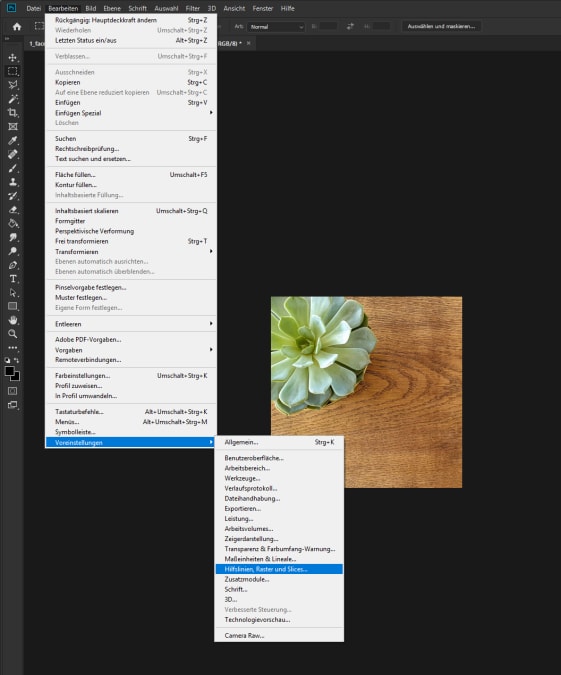
Beim Abschnitt Raster stellst du das Gitternetz ein und bestätigst anschliessend mit OK:
- Rasterlinie auf 20 Prozent
- Unterteilung auf 1
- Zur besseren Sichtbarkeit habe ich dem Raster die Farbe Cyan Das ist aber optional.

Mit Ansicht > Anzeigen > Raster kannst du das Raster sichtbar machen.

Und so sieht die vorbereitete Photoshop-Datei aus. Jetzt kannst du deinen Text so platzieren, dass maximal 5 Boxen belegt sind.

Textregel testen
Zum Vergleich habe ich zwei Anzeigen mit demselben Text für Facebook gestaltet. Links ist deutlich zu viel Text enthalten (20 Boxen sind gefüllt). Rechts sind ist der Text exakt auf 5 Boxen ausgerichtet.

Entsprechend werden die Bilder von Facebook bewertet:
Das Bild mit den 20 Boxen Bildtext wird als niedrig eingestuft.

Das Bild mit den 5 Boxen Bildtext wird als OK eingestuft.
